Hình B.15.4: Giao diện ghi đĩa
Chọn Next đến hộp thoại ghi đĩa
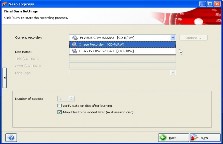
Hình B.15.5: Chọn nơi lưu dữ liệu ghi
Tại Current Recorder chọn nơi lưu dữ liệu. Nếu muốn ghi dữ liệu thành một file ảnh (lưu lại để ghi lần sau) chọn Image Recorder, nếu muốn ghi ngay dữ liệu ra đĩa chọn tên ổ ghi. Tại dòng Disc Name mặc định chương trình đặt tên nhãn đĩa là My Disc nếu muốn thay đổi tên gõ tên khác vào dòng bên cạnh, sau đó chọn Burn
Có thể bạn quan tâm!
-
 Các Sự Cố Sau Khi Cài Đặt Và Khắc Phục
Các Sự Cố Sau Khi Cài Đặt Và Khắc Phục -
 Ứng Dụng Công Cụ Đồ Họa (Graphic Tools)
Ứng Dụng Công Cụ Đồ Họa (Graphic Tools) -
 Chương Trình Xem Phim Nghe Nhạc Windows Media Player 9.0
Chương Trình Xem Phim Nghe Nhạc Windows Media Player 9.0 -
 Một Số Kinh Nghiệm,thủ Thuật Để Bảo Vệ Máy Tính Trước Virus
Một Số Kinh Nghiệm,thủ Thuật Để Bảo Vệ Máy Tính Trước Virus -
 Cài Đặt Và Sử Dụng Chương Trình Diệt Virus Norton Antivirus
Cài Đặt Và Sử Dụng Chương Trình Diệt Virus Norton Antivirus -
 Máy tính và phần mềm ứng dụng - 23
Máy tính và phần mềm ứng dụng - 23
Xem toàn bộ 240 trang tài liệu này.
Nếu chọn ghi dữ liệu thành một files ảnh sau khi chọn Burn sẽ xuất hiện hộp thoại sau:
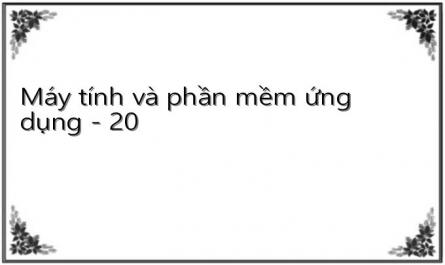
Hình B.15.6: Đặt tên file lưu
Tại dòng file name chọn nơi muốn lưu và đặt tên cho file, sau đó chọn save. Lúc này chương trình sẽ tiến hành tạo file ảnh, sau khi tiến hành xong chương trình sẽ xuất hiện hộp thoại như bên dưới và hoàn tất quá trình làm việc.
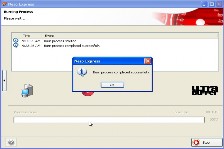
Ghi kiểu Music
Hình B.15.7: Ghi đĩa thành công
Chọn icon Music ở màn hình Nero Express (ghi dữ liệu là các file nhạc dạng Audio)
Ghi kiểu Video/picture
Chọn icon Video/picture ở màn hình Nero Express (ghi dữ liệu là các files video hoặc hình ảnh)
Ghi kiểu Image, Project, Copy
Chọn icon Image, Project, Copy ở màn hình Nero Express (ghi dữ liệu là các files image đã có sẵn hoặc ghi theo kiểu từ đĩa sang đĩa mà vẫn giữ nguyên được các định dạng của nó).
Các thao tác ghi của các icon trên cũng giống như chúng ta thao tác ghi kiểu dữ liệu đã được hướng dẫn ở phần ghi Data
Lưu ý:Để dữ liệu là các file nhạc dạng Audio, Video khi ghi có thể đọc được ở các đầu đọc khác nhau chúng ta phải chọn các icon tương ứng ở màn hình Nero Express để ghi
15.3.4. Nero Burning Rom
Ghi dữ liệu nhiều lần trên một đĩa CD
Đối với việc ghi Data CD, nếu dung lượng ghi mỗi lần không nhiều, chúng ta nên ghi theo Multisesstion vì chế độ này sẽ giúp tận dụng phần khoảng trống còn trong CD. Ví dụ chúng ta có 30MB dữ liệu và muốn chép lên CD thì nên chọn Multisession, lần sau chúng ta có thể sử dụng lại CD này thì chọn Continue Multisesstion disc để ghi tiếp đĩa CD lúc đầu, cứ thế với một CD, chúng ta có thể ghi nhiều lần cho đến khi nào đầy đĩa.
Khởi động chương trình Nero Burning Rom chọn thẻ Multisesstiont > Start Multisesstion disc > New > Hai cửa sổ mới được tạo ra như hình sau:
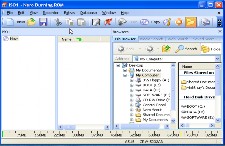
Hình B.15.8: Nero Burning Rom
Lúc này, ta chỉ cần thực hiện thao tác drag và drop (kéo thả) các file cần thiết từ cửa sổ Explorer bên phải màn hình làm việc sang phần bên trái của màn hình làm việc; (thanh màu xanh để chỉ dung lượng hiện tại của các file mà chúng ta đã chọn). Sau khi chọn xong các file cần ghi ra CD, ta
bỏ CD trắng vào ổ đĩa > chọn icon Burns the current compilation trên
thanh công cụ để chương trình bắt đầu ghi đĩa.
Tạo đĩa CD khởi động
Đĩa CD khởi động được dùng trong trường hợp máy tính gặp sự cố không khởi động được. Lúc đó ta sẽ cho máy tính khởi động từ đĩa CD này và tiến hành việc cứu hộ hay quét virus.
Để tạo 1 đĩa CD tự khởi động thực hiện theo các bước sau:
Chuẩn bị một đĩa CD trắng, một đĩa mềm hệ thống hoặc một files boot có sẵn.
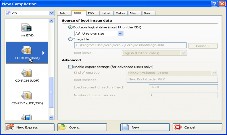
Hình B.15.9: Chọn icon CD - ROM
Trong chương trình Nero Burning Rom chọn icon CD-ROM (boot). Nếu để chương trình load file boot từ ổ đĩa A: bỏ đĩa mềm đã tạo đĩa boot trước đó vào > chọn New > xuất hiện cửa sổ tiếp theo để ta đưa dữ liệu vào
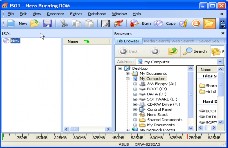
Hình B.15.10: Chọn dữ liệu ghi
> chọn dữ liệu cần ghi > chọn icon Burns the current compilation trên thanh công cụ để chương trình bắt đầu ghi đĩa.
15.3.5. Các biện pháp để tránh những lỗi phổ biến khi ghi đĩa
Vào thời điểm hiện tại, đầu ghi CD/DVD và đĩa quang đều là những sản phẩm ổn định có thể đáp ứng được các nhu cầu ghi đĩa tốt nhất, nhưng
nếu không cẩn thận thì việc ghi đĩa vẫn có thể xảy ra trục trặc. Dưới đây là những lỗi ghi đĩa phổ biến nhất và cách phòng tránh chúng.
Kiểm tra nguồn dữ liệu ghi
Kiểm tra dữ liệu cần ghi. Nhiều tác vụ ghi có vẻ như đã thành công, nhưng lại phát sinh lỗi ngay khi thực hiện. không phải do đĩa hư, mà do dữ liệu ghi không tốt để bắt đầu.
Chọn đĩa phù hợp
Chọn đúng loại đĩa, mà mình biết chắc cả máy của mình và người khác đều hỗ trợ. Nếu mua đĩa CD/DVD trắng loại không có thương hiệu, nên
ghi trước một vài đĩa để xác định chất lượng của chúng. Theo kinh
nghiệm đĩa DVD trắng thường đáng tin cậy hơn so với đĩa CD trắng
Chọn tốc độ thích hợp
Việc chọn tốc độ ghi nhanh nhất không phải lúc nào cũng là quyết định tốt nhất. Vài đĩa CD-R và DVD–R có thể ghi dữ liệu ở đúng tốc độ cao nhất trong khi nhiều loại đĩa khác không thể. Vì thế chúng ta phải chọn tốc độ ghi phù hợp với chất lượng đĩa của mình
Không nên chạy nhiều ứng dụng trong khi ghi
Hiện nay, đa số máy tính đều có thể thực hiện cùng lúc nhiều tác vụ khác trong khi ghi đĩa. Tuy nhiên sẽ tăng cơ hội ghi thành công nếu giảm đến mức tối đa số lượng các ứng dụng đang chạy khi đang thực hiện ghi đĩa
Tóm lược:
Sử dụng các chức năng trong Windows Media Player 9.0
Khắc phục một số hạn chế trong Windows Media Player 9.0
Ghi đĩa theo kiểu Data, Music, Video, Image
Tạo đĩa CD khởi động
Các biện pháp tránh những lỗi trong quá trình ghi đĩa
Bài tập:
1. Trong Windows Media Player 9.0 có thể đọc được các đĩa Audio bị lỗi track không? Nếu được nêu rõ các bước thực hiện
2. Nêu các cách khắc phục khi mở một file có đuôi là *.avi không được Trong Windows Media Player 9.0
3. Để đọc được các tập tin đa phương tiện mà trong chương trình Windows Media Player 9.0 không đọc được chúng ta làm cách nào?
4. Codec là gì? Có thể download các codec trên mạng để bổ sung vào chương trình nghe nhạc xem phim khác hay không?
5. Nêu rõ những nhược điểm và ưu điểm của chương trình Windows Media Player 9.0
6. Có thể ghi đĩa trong Windows XP SP2 mà không dùng các chương trình ghi đĩa khác không? Nếu được nêu các bước thực hiện để ghi một tập tin trên đĩa cứng sang đĩa CD trong Windows XP SP2
7. Nêu những lỗi phổ biến khi ghi đĩa và cách khắc phục
8. Các nguyên nhân có thể làm cho quá trình ghi đĩa không thành công? Và cách khắc phục
9. Cách ghi đĩa cho dữ liệu Data, video, audio có giống nhau không? Nếu khác thì khác ở đặc điểm nào?
10. Để ghi được một đĩa DVD ta cần có những điều kiện gì?
11. Giải thích các thông số trên ổ ghi sau: 52×32×52
12. Tạo một image trong chương trình ghi đĩa Nero và ghi lại các bước thực hiện
13. Công cụ nào trong chương trình Nero dùng để kiểm tra ổ đĩa cứng và ổ ghi có trên máy?
14. Có một đĩa nhạc Video được ghi ra một đĩa mới nhưng không dùng được trên đầu từ DVD ở nhà. Có thể do nguyên nhân gì? Hãy nêu các bước thực hiện để khi ghi đĩa dữ liệu là file Video có thể đọc được trên các đầu đọc khác nhau
15. Bạn hãy tạo một đĩa CD ảo trong chương trình Nero
16. Trong chương trình Nero để tạo một CD có thể khởi động được ta cần những điều kiện gì?
17. Khi ghi đĩa có 3 giới hạn trong quá trình tạo file đệm: Màu Xanh, vàng, đỏ. Nêu ý nghĩa của các màu trên?
18. Loại ổ ghi nào trên thị trường hiện có thể ghi được đĩa CD, DVD và có thể xóa và ghi lại trên chính đĩa đó?
19. Ghi đĩa từ CD đến CD có gì khác so với từ Dữ liệu đến CD?
20. Quá trình ghi đĩa có phần đặt tên nhãn đĩa, sau khi ghi xong có đổi tên nhãn đĩa lại được không?
21. Trong Nero 7 Premium có thể ghi dữ liệu tiếp theo vào đĩa đã ghi trước đó không? Nếu được bạn hãy nêu rõ các bước thực hiện
Trong Nero 7 Premium thẻ Multisession trong chương trình Nero
Burning Rom hay bị mất, hãy cho biết cách lấy lại thẻ này
Bài 16: VIRUS MÁY TÍNH VÀ CÁCH PHÒNG CHỐNG
Mục đích:
Tìm hiểu về virus máy tính
Các cách lây lan của virus
Các cách phòng và chống virus
Cài đặt và sử dụng các chương trình phòng chống virus, Spam mail
Cài đặt và sử dụng chương trình ngăn chặn web đen
16.1. Giới thiệu Virus máy tính
Hiện nay vấn đề virus máy tính không còn xa lạ gì đối với người sử dụng máy tính. Rất nhiều những lỗi phát sinh trong quá trình sử dụng máy tính đều có bóng dáng của virus máy tính. Vì thế chúng ta phải hiểu rõ về nó để có thể phòng và chống virus hiệu quả
16.1.1. Virus máy tính là gì ?
Virus máy tính là một chương trình máy tính, có khả năng tự sao chép chính nó từ đối tượng lây nhiễm này sang đối tượng khác (đối tượng có thể là các file chương trình, văn bản, máy tính...). Virus có nhiều cách lây lan và tất nhiên cũng có nhiều cách phá hoại, nhưng chỉ cần chúng ta nhớ rằng đó là một đoạn chương trình, và đoạn chương trình đó thường dùng để phục vụ những mục đích không tốt
Virus máy tính là do con người tạo ra, quả thực cho đến ngày nay, có thể coi nó đã trở thành như những bệnh dịch cho những chiếc máy tính, và chúng ta là những người bác sĩ, phải luôn chiến đấu với bệnh dịch và tìm ra những phương pháp mới để hạn chế và tiêu diệt chúng
16.1.2. Các loại Virus
Virus boot: Những virus lây vào Boot sector được gọi là virus boot
Virus file: Là những virus lây vào những file chương trình và phổ biến nhất là trên hệ điều hành Window như file .com, .exe, .bat, .pif, .sys...
Virus macro: Là loại virus lây vào những file văn bản (Microsoft Word) hay bảng tính (Microsoft Excel) và cả file trình diễn (Microsoft Power Point) trong bộ Microsoft Office
Trojan Horse: Trojan là một đoạn mã chương trình hoàn toàn không có tính chất lây lan.
Sâu Internet worm: Những loại virus thường lây qua đường Internet
Spyware: Là nguyên nhân gây ra những quảng cáo pop-up, thay đổi thiết lập hệ thống, thay đổi liên kết tới trang chủ, trang tìm kiếm và đặc biệt chúng làm giảm hiệu năng cũng như làm cho hệ thống mất ổn định
16.1.3. Virus máy tính phá hoại những gì ?
Các virus thế hệ đầu tiên có thể tàn phá nặng nề dữ liệu, ổ đĩa, hệ thống, đơn giản hơn chỉ là một câu đùa vui hay nghịch ngợm đôi chút với màn hình, hay thậm chí chỉ nhân bản thật nhiều để "ghi điểm".
Các virus ngày nay thường phục vụ cho những mục đích kinh tế hoặc phá hoại cụ thể. Chúng có thể chỉ lợi dụng máy tính để phát tán thư quảng cáo hay thu thập địa chỉ email của chúng ta. Cũng có thể chúng được sử dụng để ăn cắp tài khoản ngân hàng, tài khoản hòm thư hay các thông tin cá nhân quan trọng.
Cũng có thể chúng sử dụng máy chúng ta như một công cụ để tấn công vào một hệ thống khác hoặc tấn công ngay vào hệ thống mạng chúng ta đang sử dụng.
16.1.4. Virus máy tính lây lan như thế nào ?
Virus máy tính có thể lây vào máy tính qua e-mail, qua các file tải về từ Internet hay copy từ máy khác về, và cũng có thể virus lợi dụng các lỗ hổng phần mềm để xâm nhập từ xa, cài đặt, lây nhiễm lên máy tính một cách âm thầm.
E-mail là con đường lây lan virus chủ yếu và phổ biến nhất hiện nay. Từ một máy tính, virus thu thập các địa chỉ email trong máy và gửi e-mail giả mạo có nội dung hấp dẫn kèm theo file virus để lừa người nhận thực thi các file này. Các e-mail virus đều có nội dung hấp dẫn, hoặc virus trích dẫn nội dung của một email trong hộp thư của nạn nhân để tạo ra phần nội dung của e-mail giả mạo, điều đó giúp cho e-mail giả mạo có vẻ “thật” hơn và người nhận dễ bị mắc lừa hơn.
Máy tính của chúng ta cũng có thể bị nhiễm virus khi chúng ta chạy một chương trình tải từ Internet về hay copy từ một máy tính bị nhiễm virus khác về mà phổ biến nhất hiện nay là thông qua thiết bị lưu trữ di động USB. Lý do là các chương trình này có thể đã bị lây bởi một virus hoặc bản thân là một virus giả dạng nên khi chạy nó cũng là lúc chúng ta đã tự mở cửa cho virus lây vào máy của mình.






